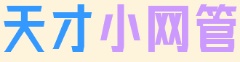手机上的聊天记录导出到文件以实现永久备份或打印的详细教程
- 2024-08-17 10:18:00
- 天才小网管 原创
- 1278
首先,点击以下按钮下载《 聊天记录永久备份与打印助手 》:
导出手机上的聊天记录的思路
1,首先将手机微信上的聊天记录迁移到电脑上
2,再使用本软件将聊天记录内容导出到表格或者网页等多种文件格式里
迁移手机微信聊天记录到电脑
要把手机上的微信聊天记录导出到电脑上,是可以的,只不过是操作有点小麻烦,并且需要一些时间,总体思路就是把消息迁移到电脑微信上,然后用软件导出到表格里。
首选要在电脑和手机上同时登录微信,并且要在同一个WIFI下,或者同一个局域网里,可以理解为用的是同一个路由器,将手机上的聊天记录导出到电脑上。
以下是具体操作步骤
(此处以安卓手机为例,苹果手机菜单名字有差别,但大同小异,请自行寻找最终菜单)
1,在手机微信中点击右下角“我”-“设置”
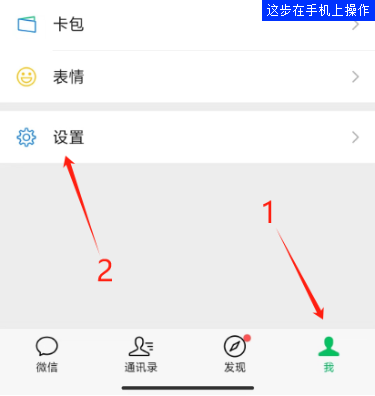
2,点击“聊天”
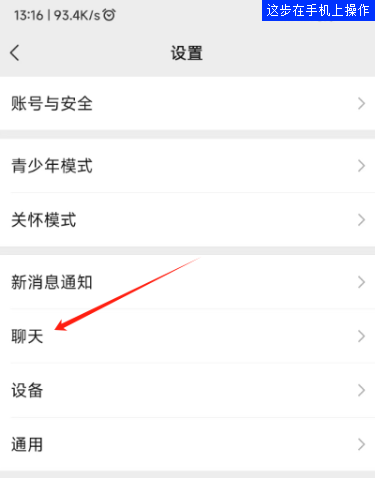
3,点击“聊天记录迁移与备份”
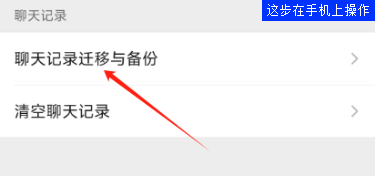
4,点击“迁移”
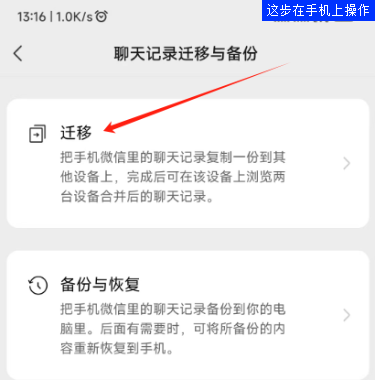
5,点击“迁移到电脑”
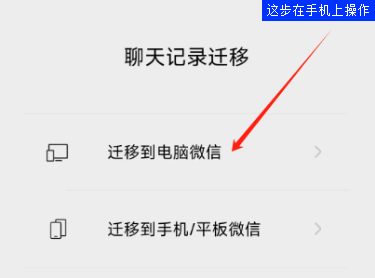
6,然后按电脑上的提示操作,把聊天记录同步到电脑微信上,会经过一段比较长的时间,耐心等待即可
如果你只想导出某几个人或者某几个群的聊天记录,在上面第5步的时候可以选择,这样同步会非常快速,节省时间。
迁移完成后的操作(这步很重要)
同步完成后,微信电脑版里会有所有的聊天记录,但此时如果直接用软件导出的话,大概率是会导不出,或者消息缺漏严重,是因为微信虽然已经同步数据到电脑里,但是不一定写入到日常的聊天数据文件里,需要用以下方法过一遍数据。
以下假设刚刚从手机上迁移了所有的聊天数据到电脑上,你只需要挑一个聊天历史比较长的对话,就比如下面这个【生产设备停机检测与报警项目】群吧。
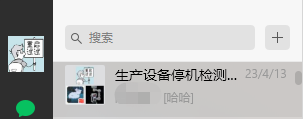
在微信电脑版里进入这个群聊,然后点右上角的三点菜单,打开群聊信息,选择【聊天记录】
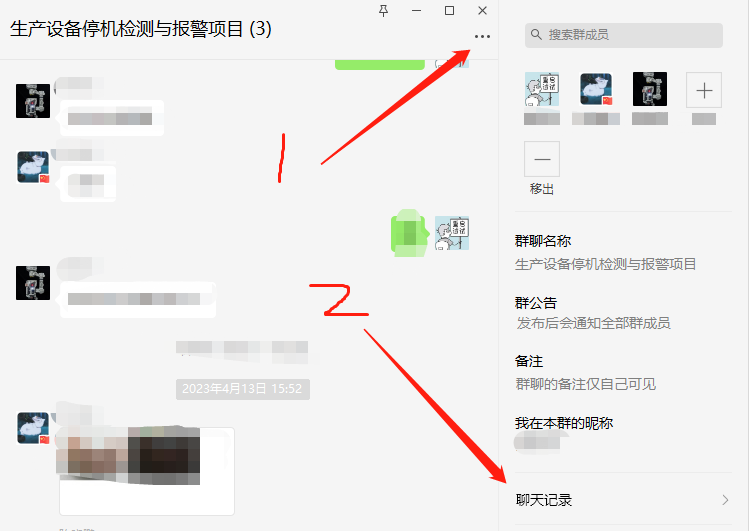
打开聊天记录的窗口后,如下图
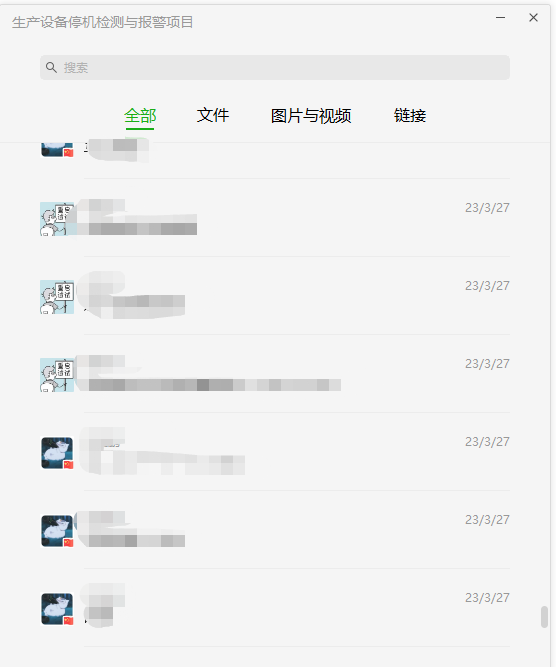
此时按住键盘上的 Page Up 键不放,鼠标点击空白处,让聊天记录一直往上刷,如果卡住了,就滚几下鼠标滚轮,让聊天记录可以继续往上刷,直到一直刷到最开始的第一条记录,就可以停止了
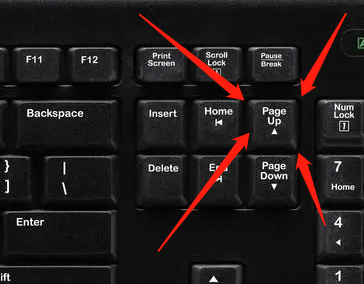
完成以上操作后,相当于是让微信解析一次同步的数据,保存到正常的数据文件里。
然后重启微信,再使用【聊天记录永久备份与打印助手】软件导出,即可。
有任何搞不定的问题,可联系客服帮忙指导解决,在软件界面中点击【使用帮助】即使找到客服。
| 联系人: | 天才小网管 |
|---|---|
| Email: | qin.yuanyang@hotmail.com |